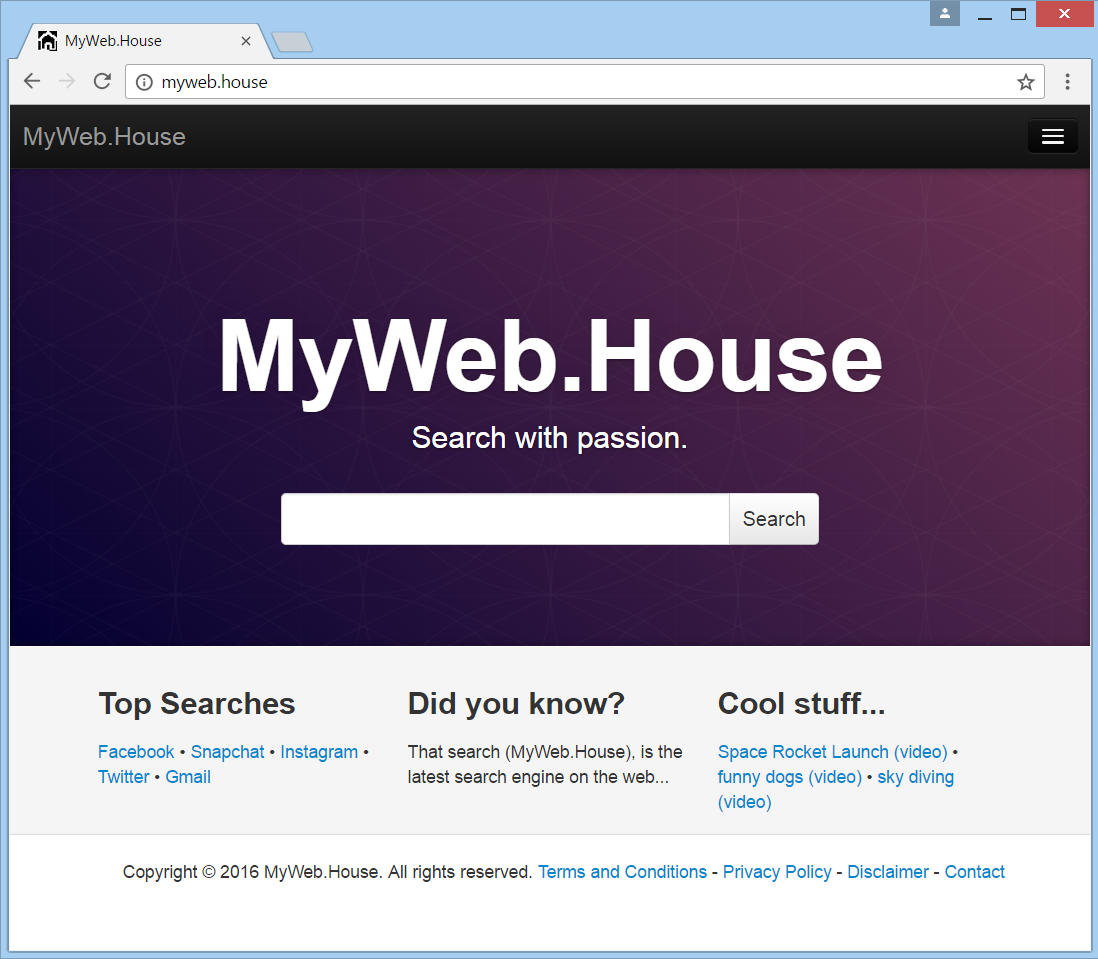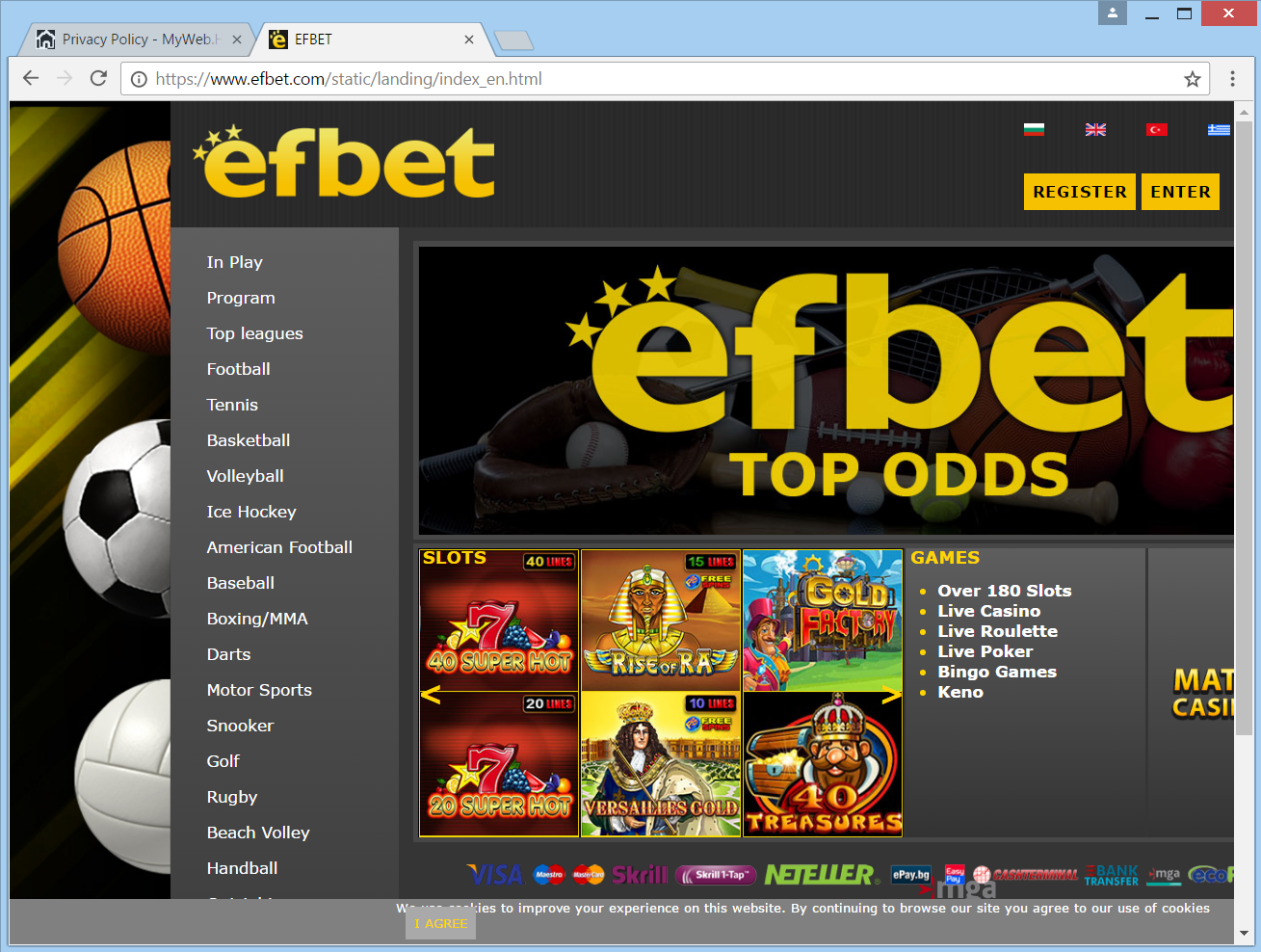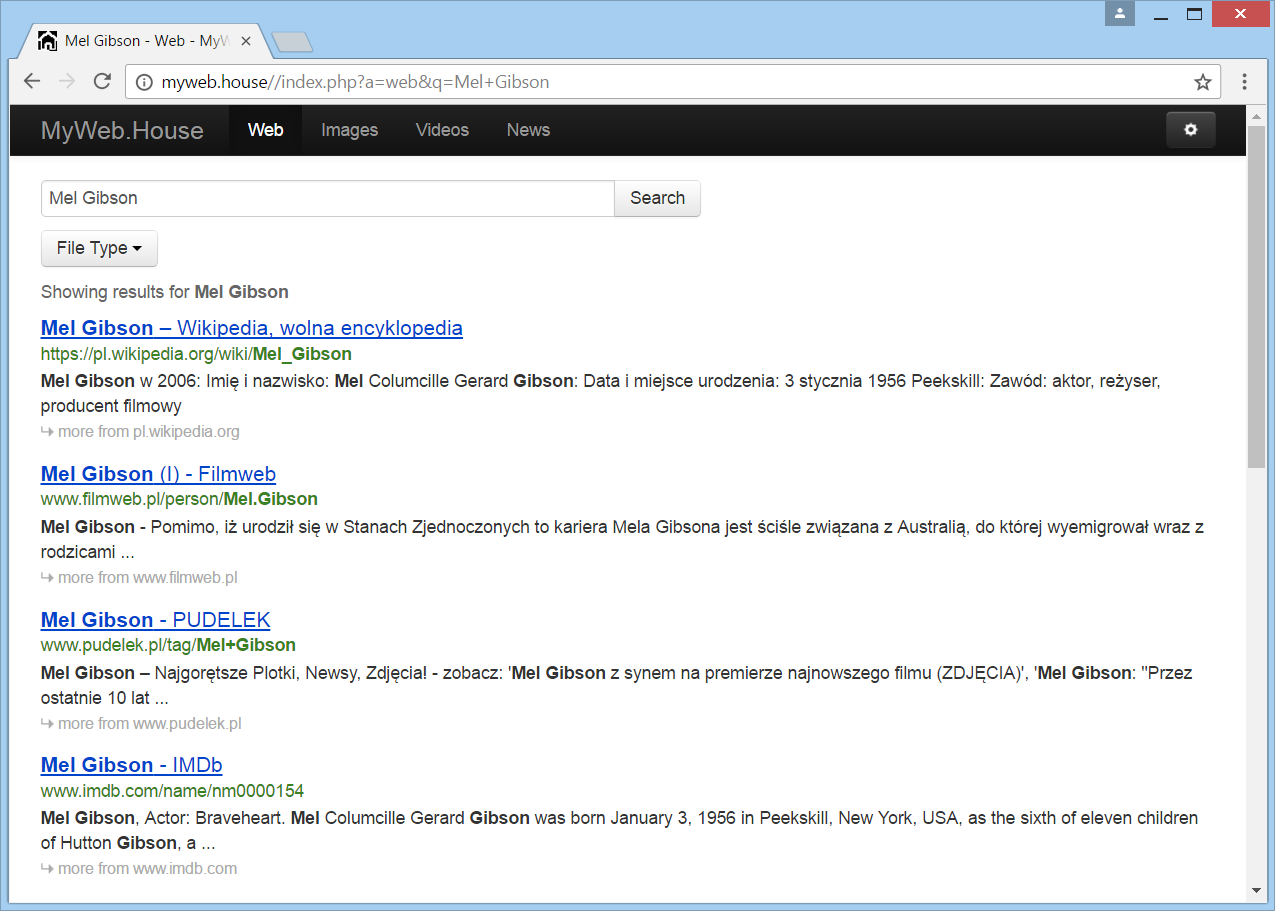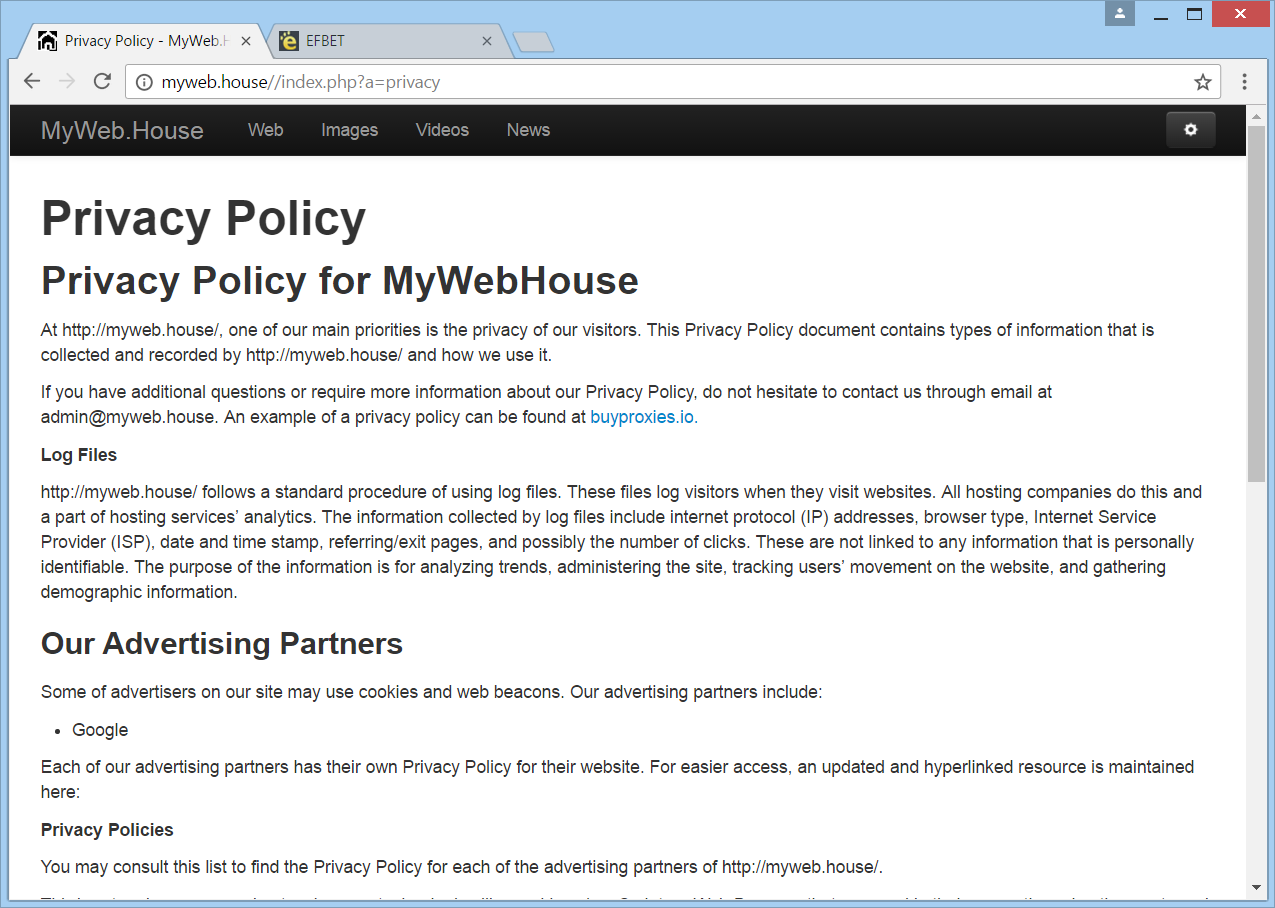Myweb.houseは、ブラウザハイジャッカーの検索エンジンとして機能するWebサイトです。. そのハイジャック犯は、Myweb.houseのサービスを使用するたびに表示されるスポンサー広告や同様のコンテンツを使用します, リンクまたは検索バーをクリックします. ハイジャック犯はホームページを切り替えることができます, 新しいタブ, およびそのドメインを持つブラウザの検索エンジン. リダイレクトとハイジャック犯を削除するには, あなたは記事を完全に読むべきです.

脅威の概要
| 名前 | Myweb.house |
| タイプ | ブラウザハイジャッカー, PUP |
| 簡単な説明 | PC上のすべてのブラウザプログラムが影響を受ける可能性があります. ハイジャック犯はあなたをリダイレクトし、さまざまな広告を表示します. |
| 症状 | 切り替え可能なブラウザ設定はホームページです, 検索エンジンと新しいタブ. |
| 配布方法 | フリーウェアのインストール, バンドルパッケージ |
| 検出ツール |
システムがマルウェアの影響を受けているかどうかを確認する
ダウンロード
マルウェア除去ツール
|
| ユーザー体験 | フォーラムに参加する Myweb.houseについて話し合う. |

Myweb.house –配信方法
Myweb.house さまざまな方法で配信される可能性があります, そのうちの1つはサードパーティのインストールです. インストーラーのセットアップは、バンドルされたプログラムとフリーウェアに含まれており、PCにデフォルトでより多くのコンポーネントをインストールするように設定されている場合があります. ほとんどの場合、適切な通知なしに発生します. ビデオコンバーターまたはいくつかの無料ソフトウェアをインストールしようとして、このハイジャック犯によってブラウザー設定が切り替えられた可能性があります. これらのような不要なプログラムがコンピュータシステムに影響を与えるのを防ぐことができます. あなたがしなければならないのは見つけることだけです カスタム また 高度 オプションを選択し、不要なコンポーネントの選択を解除します.
Myweb.house より多くの方法で配信される可能性があります, 同じように. これらの方法には通常、ブラウザ拡張機能またはブラウザソフトウェアにインストールされるアドオンが含まれます. 他の配信方法は広告を利用します, ポップアップのように, ポップアンダー, バナーやリダイレクトリンク. 疑わしいWebサイトのスポンサー広告とターゲットコンテンツは、ハイジャック犯を引き渡す可能性があります, それも. それらのウェブサイトはまた、提携または何らかの形で提携している可能性があります Myweb.house 何らかの方法で. 次のブラウザが影響を受ける可能性があります: グーグルクローム, インターネットエクスプローラ, サファリ と Mozilla Firefox.

Myweb.house –詳細情報
Myweb.house は、同じ名前のブラウザハイジャッカーのプライマリドメインおよび検索エンジンです– MyWeb.House. 検索バーとメインページのリンクからリダイレクトされます. クリックしてプライバシーポリシーページを表示したかどうかは関係ありません。引き続きリダイレクトされます。. こちらの画像からメインページをご覧いただけます:
Myweb.house そのパートナーである多くの広告主と連携します. したがって, ハイジャック犯はあなたをリダイレクトし、あなたに広告を表示します. あなたがその検索を使用するとき, 別の検索エンジンにリダイレクトされることはありません. そう, あなたが行うすべての検索クエリは、ハイジャック犯のサーバーを通過します. 上に表示されているページがホームページに置き換わります, 新しいタブと、所有している各ブラウザのデフォルトの検索. プログラムに関連付けられているアドオンは、インターネット上で見つけることができます, リダイレクトと同じ目的を果たします.
ここでは、ハイジャック犯のサイトをクリックするたびにリダイレクトされるランディングページの1つを見ることができます。. サイトです efbet.com:
この段落の下に示されている画像は、で行われた検索の例を示しています。 Myweb.house 検索エンジン. 最初のページの検索結果はポーランド語です, ポーランド語のページへのリンク, どの国から検索したかは関係ありません. このハイジャック犯は、各検索クエリをフィルタリングします, そのため、入力した内容はすべて、ハイジャック犯の開発者に関連付けられたサーバーに送信されます。.
ウェブサイト, その広告, とリダイレクトは多くをロードします, あなたを追跡し、あなたがサイト上のすべてのコンテンツとどのように相互作用するかを確認するためのさまざまなCookie. 他の追跡技術が利用された可能性があります, 同じように. 検索で提供する情報には十分注意してください, 特にに接続されているページで Myweb.house. 疑わしいリンクや広告をクリックしないでください, 彼らはあなたに関するデータを非常に簡単に取得できるので. そのデータは、後でターゲットを絞ったコンテンツや広告を表示するために使用される可能性があります.

Myweb.house –プライバシーポリシー
The プライバシーポリシー の Myweb.house サイトが短い, それはこのハイジャック犯が行う情報の収集についての十分な詳細を提供しますが. を読むことで、ウェブサイトのサービスからどのような種類の情報を収集できるかを確認できます。.
スナップショット上, あなたは問題のプライバシーポリシーを見ることができます:
以下の情報を収集できます:
- インターネットプロトコル (IP) 住所
- ブラウザの種類
- あなたのインターネットサービスプロバイダー (ISP)
- 訪問の日付とタイムスタンプ
- ページの参照/終了
- クリック数
Myweb.house プライバシーポリシーで次のように述べています, 収集した情報について:
これらは、個人を特定できる情報にはリンクされていません. 情報の目的は、傾向を分析することです, サイトの管理, Webサイトでのユーザーの動きの追跡, 人口統計情報の収集.
それは心配です, IPアドレス以降, あなたのISP, 人口統計情報はすべて個人情報と見なされます. したがって, ステートメント自体がパラドックスを生み出します, そしてそれを書いた人たちはあなたに嘘をついています.
また, の広告パートナーに関するポリシーからのこの引用を検討してください Myweb.house:
サードパーティの広告サーバーまたは広告ネットワークは、Cookieなどのテクノロジーを使用しています, JavaScript, またはhttpsに表示されるそれぞれの広告とリンクで使用されるWebビーコン://myweb.house/, ユーザーのブラウザに直接送信されます. これが発生すると、彼らは自動的にあなたのIPアドレスを受け取ります.
ポリシーのさらに下の方で、すべての広告サイトが独自のポリシーを持っている方法を読むことができます, あなたが彼らの広告を見るときはいつでもあなたに適用されます, あなたがいるウェブサイトの方針を無視する. そう, ハイジャック犯の検索バーに入力する内容とクリックする場所には十分注意する必要があります.

Myweb.houseを完全に削除します
削除する Myweb.house コンピューターから手動で, 以下に記載されている段階的な削除手順に従ってください. 手動で削除してもハイジャック犯とそのすべてのファイルが完全に削除されない場合, 高度なマルウェア対策ツールを使用して、残り物を検索して削除する必要があります. そのようなプログラムはあなたのコンピュータを将来安全に保つことができます.
- ウィンドウズ
- Mac OS X
- グーグルクローム
- Mozilla Firefox
- マイクロソフトエッジ
- サファリ
- インターネットエクスプローラ
- プッシュポップアップを停止します
How to Remove Myweb.house from Windows.
ステップ 1: Scan for Myweb.house with SpyHunter Anti-Malware Tool



ステップ 2: PC をセーフ モードで起動する





ステップ 3: Uninstall Myweb.house and related software from Windows
Windows のアンインストール手順 11



Windows のアンインストール手順 10 および旧バージョン
これは、ほとんどのプログラムをアンインストールできるはずのいくつかの簡単な手順の方法です。. Windowsを使用しているかどうかに関係なく 10, 8, 7, VistaまたはXP, それらのステップは仕事を成し遂げます. プログラムまたはそのフォルダをごみ箱にドラッグすると、 非常に悪い決断. あなたがそれをするなら, プログラムの断片が残されています, そしてそれはあなたのPCの不安定な仕事につながる可能性があります, ファイルタイプの関連付けやその他の不快なアクティビティに関するエラー. コンピュータからプログラムを削除する適切な方法は、それをアンインストールすることです. それをするために:


 上記の手順に従うと、ほとんどのプログラムが正常にアンインストールされます.
上記の手順に従うと、ほとんどのプログラムが正常にアンインストールされます.
ステップ 4: すべてのレジストリをクリーンアップ, Created by Myweb.house on Your PC.
通常対象となるWindowsマシンのレジストリは次のとおりです。:
- HKEY_LOCAL_MACHINE Software Microsoft Windows CurrentVersion Run
- HKEY_CURRENT_USER Software Microsoft Windows CurrentVersion Run
- HKEY_LOCAL_MACHINE Software Microsoft Windows CurrentVersion RunOnce
- HKEY_CURRENT_USER Software Microsoft Windows CurrentVersion RunOnce
これらにアクセスするには、Windowsレジストリエディタを開き、値を削除します。, created by Myweb.house there. これは、以下の手順に従うことで発生する可能性があります:


 ヒント: ウイルスによって作成された値を見つけるには, あなたはそれを右クリックしてクリックすることができます "変更" 実行するように設定されているファイルを確認する. これがウイルスファイルの場所である場合, 値を削除します.
ヒント: ウイルスによって作成された値を見つけるには, あなたはそれを右クリックしてクリックすることができます "変更" 実行するように設定されているファイルを確認する. これがウイルスファイルの場所である場合, 値を削除します.
Video Removal Guide for Myweb.house (ウィンドウズ).
Get rid of Myweb.house from Mac OS X.
ステップ 1: Uninstall Myweb.house and remove related files and objects





Macには、ログイン時に自動的に起動するアイテムのリストが表示されます. Look for any suspicious apps identical or similar to Myweb.house. 自動的に実行を停止するアプリをチェックしてから、マイナスを選択します (「「-「「) それを隠すためのアイコン.
- に移動 ファインダ.
- 検索バーに、削除するアプリの名前を入力します.
- 検索バーの上にある2つのドロップダウンメニューを次のように変更します 「システムファイル」 と 「含まれています」 削除するアプリケーションに関連付けられているすべてのファイルを表示できるようにします. 一部のファイルはアプリに関連していない可能性があることに注意してください。削除するファイルには十分注意してください。.
- すべてのファイルが関連している場合, を保持します ⌘+A それらを選択してからそれらを駆動するためのボタン "ごみ".
In case you cannot remove Myweb.house via ステップ 1 その上:
アプリケーションまたは上記の他の場所でウイルスファイルおよびオブジェクトが見つからない場合, Macのライブラリで手動でそれらを探すことができます. しかし、これを行う前に, 以下の免責事項をお読みください:



次の他の人と同じ手順を繰り返すことができます としょうかん ディレクトリ:
→ 〜/ Library / LaunchAgents
/Library / LaunchDaemons
ヒント: 〜 わざとそこにあります, それはより多くのLaunchAgentにつながるからです.
ステップ 2: Scan for and remove Myweb.house files from your Mac
When you are facing problems on your Mac as a result of unwanted scripts and programs such as Myweb.house, 脅威を排除するための推奨される方法は、マルウェア対策プログラムを使用することです。. SpyHunter for Macは、Macのセキュリティを向上させ、将来的に保護する他のモジュールとともに、高度なセキュリティ機能を提供します.
Video Removal Guide for Myweb.house (マック)
Remove Myweb.house from Google Chrome.
ステップ 1: Google Chromeを起動し、ドロップメニューを開きます

ステップ 2: カーソルを上に移動します "ツール" 次に、拡張メニューから選択します "拡張機能"

ステップ 3: 開店から "拡張機能" メニューで不要な拡張子を見つけてクリックします "削除する" ボタン.

ステップ 4: 拡張機能が削除された後, 赤から閉じてGoogleChromeを再起動します "バツ" 右上隅にあるボタンをクリックして、もう一度開始します.
Erase Myweb.house from Mozilla Firefox.
ステップ 1: MozillaFirefoxを起動します. メニューウィンドウを開く:

ステップ 2: を選択 "アドオン" メニューからのアイコン.

ステップ 3: 不要な拡張子を選択してクリックします "削除する"

ステップ 4: 拡張機能が削除された後, 赤から閉じてMozillaFirefoxを再起動します "バツ" 右上隅にあるボタンをクリックして、もう一度開始します.
Uninstall Myweb.house from Microsoft Edge.
ステップ 1: Edgeブラウザを起動します.
ステップ 2: 右上隅のアイコンをクリックして、ドロップメニューを開きます.

ステップ 3: ドロップメニューから選択します "拡張機能".

ステップ 4: 削除したい悪意のある拡張機能の疑いを選択し、歯車のアイコンをクリックします.

ステップ 5: 下にスクロールして[アンインストール]をクリックして、悪意のある拡張機能を削除します.

Remove Myweb.house from Safari
ステップ 1: Safariアプリを起動します.
ステップ 2: マウスカーソルを画面の上部に置いた後, Safariテキストをクリックして、ドロップダウンメニューを開きます.
ステップ 3: メニューから, クリック "環境設定".

ステップ 4: その後, [拡張機能]タブを選択します.

ステップ 5: 削除する拡張機能を1回クリックします.
ステップ 6: [アンインストール]をクリックします.

アンインストールの確認を求めるポップアップウィンドウが表示されます 拡張子. 選択する 'アンインストール' また, Myweb.houseは削除されます.
Eliminate Myweb.house from Internet Explorer.
ステップ 1: InternetExplorerを起動します.
ステップ 2: 「ツール」というラベルの付いた歯車アイコンをクリックしてドロップメニューを開き、「アドオンの管理」を選択します

ステップ 3: [アドオンの管理]ウィンドウで.

ステップ 4: 削除する拡張子を選択し、[無効にする]をクリックします. 選択した拡張機能を無効にしようとしていることを通知するポップアップウィンドウが表示されます, さらにいくつかのアドオンも無効になっている可能性があります. すべてのチェックボックスをオンのままにします, [無効にする]をクリックします.

ステップ 5: 不要な拡張子が削除された後, 右上隅にある赤い「X」ボタンからInternetExplorerを閉じて再起動し、再起動します.
ブラウザからプッシュ通知を削除する
GoogleChromeからのプッシュ通知をオフにする
GoogleChromeブラウザからのプッシュ通知を無効にするには, 以下の手順に従ってください:
ステップ 1: に移動 設定 Chromeで.

ステップ 2: 設定で, 選択する "高度な設定」:

ステップ 3: クリック "コンテンツ設定」:

ステップ 4: 開ける "通知」:

ステップ 5: 3つのドットをクリックして、[ブロック]を選択します, オプションの編集または削除:

Firefoxでプッシュ通知を削除する
ステップ 1: Firefoxのオプションに移動します.

ステップ 2: 設定に移動", 検索バーに「通知」と入力して、 "設定":

ステップ 3: 通知を削除したいサイトで[削除]をクリックし、[変更を保存]をクリックします

Operaでプッシュ通知を停止する
ステップ 1: Operaで, 押す ALT + P 設定に移動します.

ステップ 2: 検索の設定で, 「コンテンツ」と入力してコンテンツ設定に移動します.

ステップ 3: オープン通知:

ステップ 4: GoogleChromeで行ったのと同じことを行います (以下に説明します):

Safariでプッシュ通知を排除する
ステップ 1: Safariの設定を開く.

ステップ 2: プッシュポップアップが消えた場所からドメインを選択し、に変更します "拒否" から "許可する".
Myweb.house-FAQ
What Is Myweb.house?
The Myweb.house threat is adware or ブラウザリダイレクトウイルス.
コンピューターの速度が大幅に低下し、広告が表示される場合があります. 主なアイデアは、情報が盗まれたり、デバイスに表示される広告が増える可能性があることです。.
このような不要なアプリの作成者は、クリック課金制を利用して、コンピューターにリスクの高い、または資金を生み出す可能性のあるさまざまな種類のWebサイトにアクセスさせます。. これが、広告に表示されるWebサイトの種類を気にしない理由です。. これにより、不要なソフトウェアがOSにとって間接的に危険になります.
What Are the Symptoms of Myweb.house?
この特定の脅威と一般的に不要なアプリがアクティブな場合に探すべきいくつかの症状があります:
症状 #1: 一般的に、コンピュータの速度が低下し、パフォーマンスが低下する可能性があります.
症状 #2: ツールバーがあります, 追加したことを覚えていないWebブラウザ上のアドオンまたは拡張機能.
症状 #3: すべてのタイプの広告が表示されます, 広告でサポートされている検索結果のように, ランダムに表示されるポップアップとリダイレクト.
症状 #4: Macにインストールされたアプリが自動的に実行されているのがわかりますが、それらをインストールしたことを覚えていません。.
症状 #5: タスクマネージャーで疑わしいプロセスが実行されているのがわかります.
これらの症状が1つ以上見られる場合, その後、セキュリティの専門家は、コンピュータのウイルスをチェックすることを推奨しています.
不要なプログラムの種類?
ほとんどのマルウェア研究者とサイバーセキュリティ専門家によると, 現在デバイスに影響を与える可能性のある脅威は次のとおりです。 不正なウイルス対策ソフトウェア, アドウェア, ブラウザハイジャッカー, クリッカー, 偽のオプティマイザーとあらゆる形式の PUP.
私が持っている場合はどうすればよいですか "ウイルス" like Myweb.house?
いくつかの簡単なアクションで. 何よりもまず, これらの手順に従うことが不可欠です:
ステップ 1: 安全なコンピューターを探す 別のネットワークに接続します, Macが感染したものではありません.
ステップ 2: すべてのパスワードを変更する, メールパスワードから.
ステップ 3: 有効 二要素認証 重要なアカウントを保護するため.
ステップ 4: 銀行に電話して クレジットカードの詳細を変更する (シークレットコード, 等) オンライン ショッピング用にクレジット カードを保存した場合、またはカードを使用してオンライン アクティビティを行った場合.
ステップ 5: 必ず ISPに電話する (インターネットプロバイダーまたはキャリア) IPアドレスを変更するように依頼します.
ステップ 6: あなたの Wi-Fiパスワード.
ステップ 7: (オプション): ネットワークに接続されているすべてのデバイスでウイルスをスキャンし、影響を受けている場合はこれらの手順を繰り返してください。.
ステップ 8: マルウェア対策をインストールする お持ちのすべてのデバイスでリアルタイム保護を備えたソフトウェア.
ステップ 9: 何も知らないサイトからソフトウェアをダウンロードしないようにし、近づかないようにしてください 評判の低いウェブサイト 一般に.
これらの推奨事項に従う場合, ネットワークとすべてのデバイスは、脅威や情報を侵害するソフトウェアに対して大幅に安全になり、将来的にもウイルスに感染せずに保護されます。.
How Does Myweb.house Work?
インストールしたら, Myweb.house can データを収集します を使用して トラッカー. このデータはあなたのウェブ閲覧習慣に関するものです, アクセスしたウェブサイトや使用した検索用語など. その後、広告であなたをターゲットにしたり、あなたの情報を第三者に販売したりするために使用されます。.
Myweb.house can also 他の悪意のあるソフトウェアをコンピュータにダウンロードする, ウイルスやスパイウェアなど, 個人情報を盗んだり、危険な広告を表示したりするために使用される可能性があります, ウイルスサイトや詐欺サイトにリダイレクトされる可能性があります.
Is Myweb.house Malware?
真実は、PUP (アドウェア, ブラウザハイジャッカー) ウイルスではありません, しかし、同じように危険かもしれません マルウェア Web サイトや詐欺ページが表示され、リダイレクトされる可能性があるため.
多くのセキュリティ専門家は、望ましくない可能性のあるプログラムをマルウェアとして分類しています. これは、PUP が引き起こす望ましくない影響のためです。, 煩わしい広告の表示や、ユーザーの認識や同意なしにユーザー データを収集するなど.
About the Myweb.house Research
SensorsTechForum.comで公開するコンテンツ, this Myweb.house how-to removal guide included, 広範な研究の結果です, あなたが特定のものを取り除くのを助けるためのハードワークと私たちのチームの献身, アドウェア関連の問題, ブラウザとコンピュータシステムを復元します.
How did we conduct the research on Myweb.house?
私たちの研究は独立した調査に基づいていることに注意してください. 私たちは独立したセキュリティ研究者と連絡を取り合っています, そのおかげで、最新のマルウェアに関する最新情報を毎日受け取ることができます, アドウェア, およびブラウザハイジャッカーの定義.
さらに, the research behind the Myweb.house threat is backed with VirusTotal.
このオンラインの脅威をよりよく理解するために, 知識のある詳細を提供する以下の記事を参照してください.